


自动锁屏会在一段时间内无活动后自动启动,要么需要您重新输入密码,要么需要您确认身份。然而,有时默认的自动锁屏时间可能不符合您的实际需求,过长可能会影响工作效率,过短可能会降低安全性。在本文中,我们将介绍如何在Windows 10中设置自动锁屏时间的长短,以便您根据个人喜好和工作需求进行调整。
具体方法如下:
1、启动电脑,点击桌面右键,选择“显示设置”进入,步骤如下:
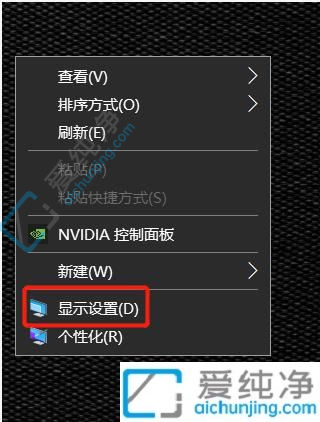
2、在设置界面中,定位到底部的【电源和睡眠】选项,点击进入,步骤如下:
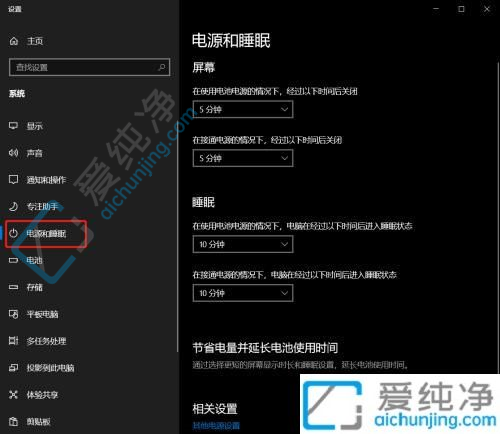
3、针对屏幕,调整【在接通电源时,经过一段时间后关闭】的设定,可选择“从不”或延长时间,同样的设置也适用于睡眠模式,步骤如下:

4、点击下拉菜单,选择适当的选项,完成设置,步骤如下:
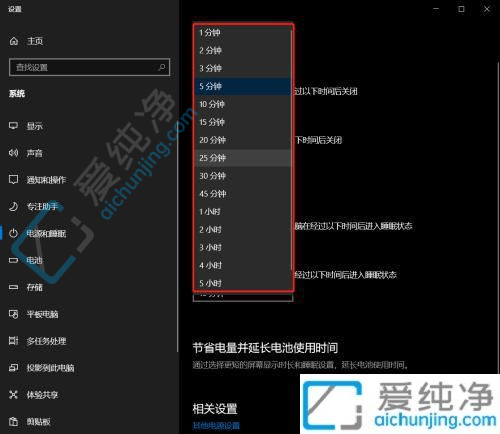
通过本文的介绍,您已经学会了如何在Windows 10中设置自动锁屏时间的长短。通过调整这一设置,您可以根据个人偏好和工作需求来平衡安全性和便利性。无论您希望延长自动锁屏时间以提高工作效率,还是缩短时间以加强安全性,都可以通过简单的设置来实现。
| 留言与评论(共有 条评论) |